La possibilité de partager sans effort des fichiers entre appareils est devenue une nécessité. Par exemple, le partage à proximité est disponible sur les appareils Android pour partager des fichiers. Cette fonctionnalité nous permet de partager des fichiers sans réseau traditionnel comme le Wi-Fi ou les données mobiles. Alors, le partage à proximité fonctionne-t-il avec l'iPhone ? Pouvons-nous utiliser le partage à proximité d’Android vers iPhone ? Pour répondre à ces questions, nous avons effectué quelques enquêtes et analyses, puis résumé les informations importantes dans cet article. Commençons.
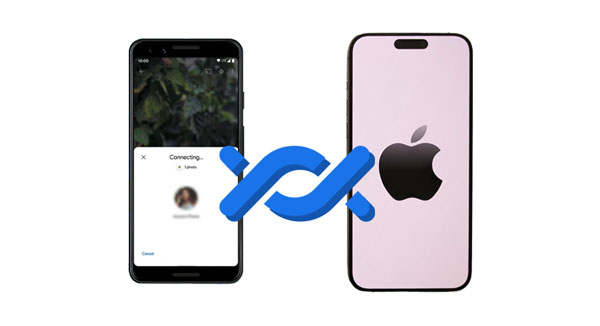
"Puis-je utiliser le partage à proximité d'Android vers iPhone ? J'ai quelques documents sur mon téléphone Android et je souhaite les envoyer à mon collègue, mais son appareil est un iPhone."
Le partage à proximité est une fonctionnalité de transfert de fichiers sans fil sur de nombreux appareils Android, prenant en charge le partage de fichiers avec des appareils à proximité via Bluetooth et Wi-Fi Direct. Cependant, le partage à proximité ne fonctionne pas avec l'iPhone et les autres appareils iOS. Partage à proximité uniquement disponible pour les appareils Android, les Chromebooks et les appareils Windows. Par conséquent, vous ne pouvez pas l’utiliser pour partager des fichiers d’Android vers iPhone.
Si vous êtes un utilisateur d'iPhone, vous connaissez peut-être AirDrop, la fonctionnalité de partage de fichiers propriétaire d'Apple. Les utilisateurs Apple peuvent l'utiliser pour envoyer et recevoir des fichiers vers ou depuis des appareils Apple à proximité. Cela ressemble à un partage à proximité, n'est-ce pas ? Si vous souhaitez en savoir plus sur AirDrop et le partage à proximité, lisez leurs différences ci-dessous.
Appareils pris en charge : AirDrop prend en charge les appareils iPhone, iPad et Mac. Le partage à proximité est disponible sur les téléphones/tablettes Android, les Chromebooks et les appareils Windows.
Types de fichiers pris en charge et limites de taille : AirDrop peut partager des photos, des vidéos, des documents, des notes et bien plus encore sans limite de taille spécifique mentionnée par Apple. Le partage à proximité prend en charge les fichiers multimédias, tels que les fichiers audio, les images, les vidéos, etc., et peut envoyer et recevoir des fichiers d'une taille maximale de 100 Mo.
Visibilité et contrôle : AirDrop propose 3 options pour recevoir des fichiers : Tout le monde, Contacts uniquement et Réception désactivée. Le partage à proximité offre des options de partage avec vos appareils, vos contacts et tout le monde.
Protocole de transfert : AirDrop nécessite une combinaison de Wi-Fi et de Bluetooth. Le partage à proximité utilise Bluetooth, Bluetooth Low Energy et Wi-Fi Direct.
Vitesse de transfert : en général, AirDrop est considéré comme légèrement plus rapide que le partage à proximité, mais ce dernier peut rattraper son retard pour des transferts plus importants.
Lisez aussi : Partage à proximité entre Android et Windows : partagez facilement des éléments sous Windows
Nous allons maintenant parler de la façon d'activer le partage à proximité sur un iPhone. Vous pensez peut-être que nous plaisantons car nous avons dit auparavant que le partage à proximité ne prenait pas en charge les appareils iOS. En fait, AirDrop est la fonctionnalité « Partage à proximité » sur iPhone, nous entendons donc que vous pouvez partager vos fichiers avec des appareils Apple à proximité avec AirDrop.

Si vous souhaitez utiliser le partage à proximité sur un appareil Android, vous pouvez suivre ces étapes :
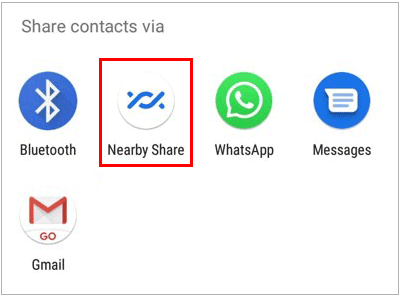
Lectures complémentaires : Partage d'applications via Bluetooth : envoyez des applications sans effort via Bluetooth
Si le partage à proximité offre une solution prometteuse pour le partage de fichiers Android vers Android, sa compatibilité avec les iPhones reste limitée. Si vous souhaitez partager des fichiers d'Android vers iPhone, vous pouvez choisir les alternatives suivantes au partage à proximité. Ils prennent en charge les appareils Android et iOS en même temps.
Avec ce logiciel de transfert Android vers iPhone - Samsung Data Transfer, vous pouvez copier en douceur vos contacts et documents d'un appareil Android vers un appareil iOS. Si vous transférez des fichiers de l'iPhone vers Android , il prend en charge davantage de types de fichiers, notamment les contacts, les vidéos, la musique, les messages texte, les photos et les livres. De plus, il est largement compatible avec Android OS 4.0 ou version ultérieure et iOS 5.0 ou version ultérieure.
- Transférez des données d'Android vers iPhone et vice versa avec USB.
- Ne compressera pas vos fichiers multimédias et conservera la même qualité.
- Vous permet de transférer des livres , des notes, des calendriers, des signets et des contacts entre iPhone et iPad.
- Le transfert Android vers Android est disponible.
- Aucune publicité pendant le processus.
Téléchargez le logiciel de transfert mobile.
Étape 1 : Installez le logiciel sur un ordinateur et appuyez sur « Mobile Transfer » sur l'interface pour l'exécuter.
Étape 2 : Connectez vos appareils Android et iOS à l'ordinateur avec des câbles USB. Activez ensuite le débogage USB sur Android, et cliquez sur « Faire confiance » sur votre iPhone. Vérifiez que votre iPhone est l'appareil " Destination ". Sinon, cliquez sur « Retourner ».

Étape 3 : Sélectionnez les types de fichiers que vous devez transférer et cliquez sur « Démarrer la copie » pour transférer vos fichiers de votre appareil Android vers votre iPhone.

AirDroid a différentes versions, notamment celles d'Apple et d'Android. Tant que vous l'installez sur les deux appareils, vous pouvez envoyer des fichiers d'Android vers iPhone via un réseau sans fil.
Étape 1 : Téléchargez et installez AirDroid sur les deux appareils. Ensuite, créez un compte.
Étape 2 : Connectez-vous avec le même compte sur vos appareils Android et iOS.
Étape 3 : Cliquez sur l'onglet « Transférer » sur votre téléphone Android, puis choisissez votre appareil iPhone.
Étape 4 : Appuyez sur l'icône « Paperclip » et choisissez « Fichiers ». Sélectionnez ensuite les fichiers que vous souhaitez envoyer. Appuyez sur « Envoyer » en bas. Ensuite, vous recevrez les fichiers sur l'iPhone.
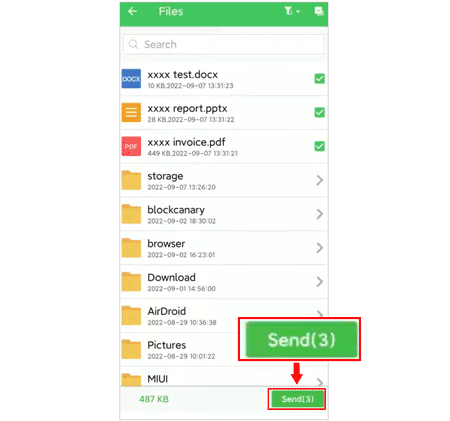
Snapdrop est une application de partage de fichiers open source qui fonctionne sur différents appareils, notamment les appareils Android et iOS. En fait, il est similaire à AirDrop, il est donc facile de transférer des fichiers d'Android vers iPhone avec. À propos, vous pouvez ouvrir https://snapdrop.net/ pour envoyer des fichiers d'un téléphone vers un ordinateur et vice versa.
Étape 1 : Téléchargez Snapdrop depuis Google Play Store sur votre téléphone Android et installez-le. Installez-le ensuite sur votre iPhone avec l'Apple App Store. De plus, vous pouvez utiliser le Web de Snapdrop si vous n’aimez pas installer l’application.
Étape 2 : Ouvrez Snapdrop sur votre téléphone Android, puis nommez votre appareil Android. Une fois terminé, ouvrez Snapdrop sur votre iPhone. Veuillez vous assurer que les deux appareils utilisent le même réseau Wi-Fi.
Étape 3 : Appuyez sur le nom de votre iPhone sur votre téléphone Android, puis choisissez les fichiers que vous souhaitez partager sur votre appareil Android. Ensuite, Snapdrop enverra vos fichiers Android directement sur votre iPhone.
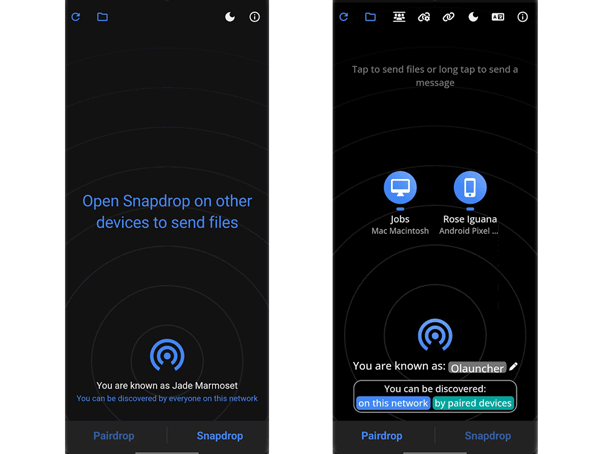
Q1 : AirDrop peut-il envoyer des fichiers d'Android vers iPhone ?
Non, AirDrop ne fonctionne que pour les appareils Apple, comme l'iPhone, l'iPad et le Mac, mais pas pour les appareils Android. Ainsi, il peut envoyer des fichiers d’Android vers iPhone.
Q2 : Qu'est-ce que le partage rapide ? Peut-il transférer des fichiers d’Android vers iPhone ?
Quick Share est le nouveau nom de partage à proximité, c'est le même que partage à proximité, ce qui signifie qu'il ne peut pas transférer de fichiers d'un appareil Android vers un iPhone.
Q3 : Puis-je transférer des fichiers Bluetooth d'Android vers iPhone ?
Non, tu ne peux pas. Bluetooth ne peut pas transférer de fichiers entre les appareils Android et iOS, même s'il est pris en charge sur les deux appareils. Leurs différents systèmes d'exploitation restreignent la transmission de données Bluetooth.
Bien que le partage à proximité ne puisse pas transférer de fichiers d'Android vers l'iPhone, vous pouvez désormais utiliser ses alternatives pour envoyer facilement des données, par exemple en utilisant le logiciel de transfert - Samsung Data Transfer. Cet outil vous permet de copier des fichiers entre des appareils Android et iOS via USB, ce qui est stable et pratique. En outre, vous en avez appris davantage sur le partage à proximité et AirDrop, ce qui vous sera utile lorsque vous les utiliserez à l'avenir.
Articles Liés
Partager la position entre iPhone et Android : dévoiler le mystère de la localisation
L'iPhone n'envoie pas de photos aux appareils Android ? Résolvez-le en quelques clics
6 méthodes ultimes : AirDrop d'iPhone vers Android
Transférer des notes d'Android vers iPhone en toute sécurité et facilement [5 façons]
Copyright © samsung-messages-backup.com Tous droits réservés.